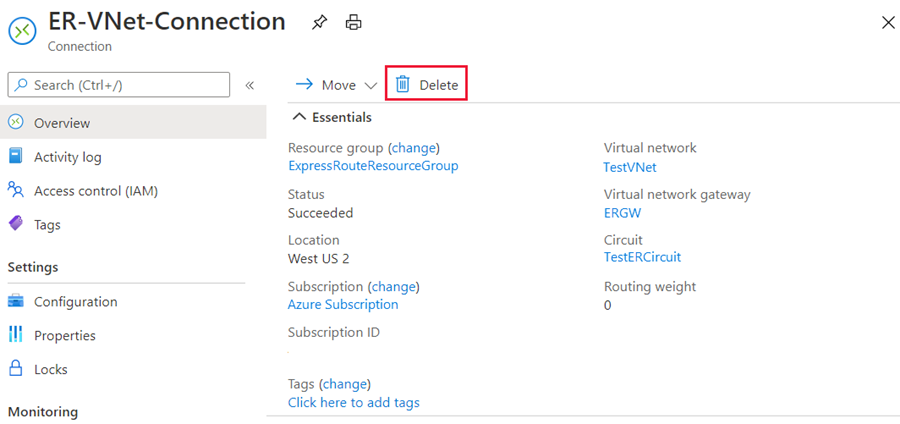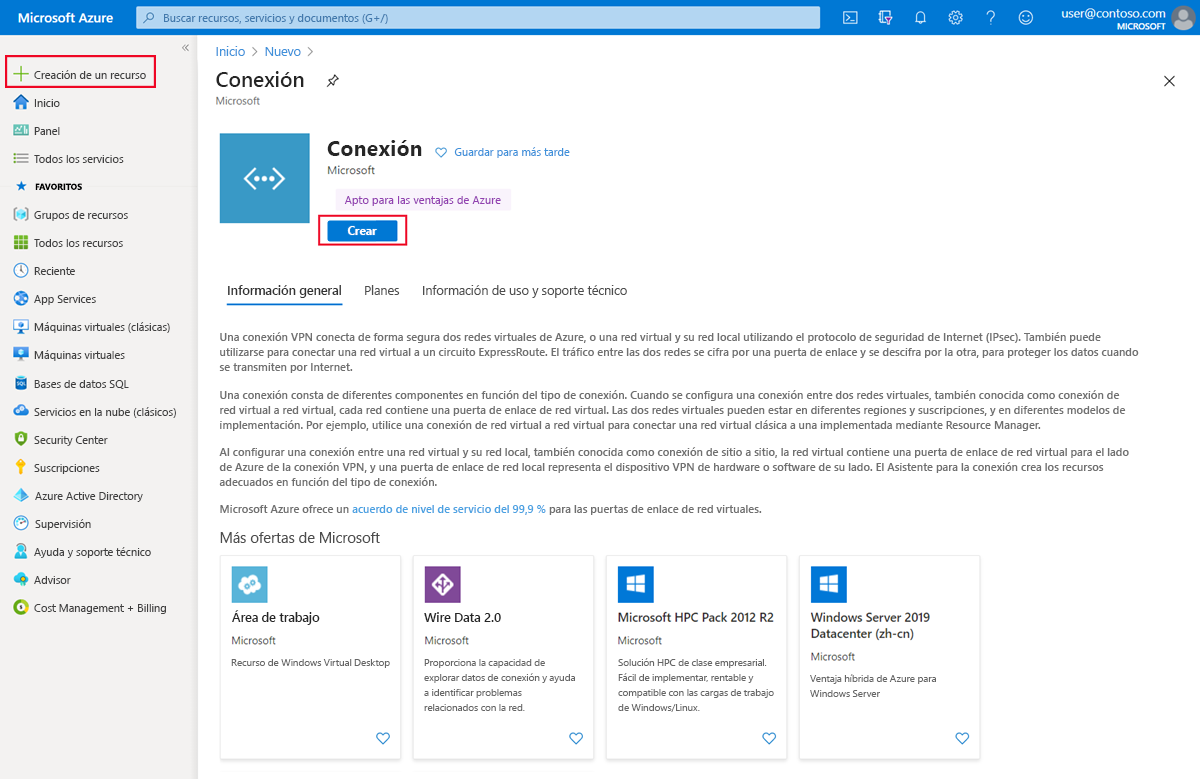Mejora del rendimiento de la ruta de acceso de datos entre redes con FastPath de ExpressRoute
La puerta de enlace de red virtual de ExpressRoute está diseñada para intercambiar las rutas de red y enrutar el tráfico de red. FastPath está diseñado para mejorar el rendimiento de las rutas de acceso a los datos entre la red local y una red virtual. Cuando está habilitado, FastPath envía el tráfico de red directamente a las máquinas virtuales que están en la red, omitiendo la puerta de enlace.
Circuitos
FastPath está disponible en todos los circuitos de ExpressRoute.
Puertas de enlace
FastPath de todos modos necesita que se cree una puerta de enlace de red virtual para intercambiar rutas entre la red virtual y una red local.
Requisitos de puerta de enlace para FastPath de ExpressRoute
Para configurar FastPath, la puerta de enlace de red virtual debe ser una de las siguientes:
- Ultrarrendimiento
- ErGw3AZ
Importante
Si tiene previsto usar FastPath con el emparejamiento privado basado en IPv6 a través de ExpressRoute, asegúrese de seleccionar ErGw3AZ en SKU. Tenga en cuenta que solo está disponible para los circuitos que usan ExpressRoute Direct.
Limitaciones
Aunque FastPath admite la mayoría de las configuraciones, no es compatible con las siguientes características:
- UDR en la subred de puerta de enlace: este UDR no tiene ningún impacto en el tráfico de red que FastPath envía directamente desde la red local a las máquinas virtuales de la red virtual de Azure.
- Emparejamiento de redes virtuales: si tiene otras redes virtuales emparejadas con la que está conectada a ExpressRoute, el tráfico de la red local a las otras redes virtuales (es decir, las llamadas redes virtuales de "radio") se seguirá enviando a la puerta de enlace de red virtual. La solución es conectar todas las redes virtuales directamente al circuito de ExpressRoute.
- Equilibrador de carga básico: si implementa un equilibrador de carga interno básico en la red virtual, o el servicio PaaS de Azure que implementa en la red virtual usa un equilibrador de carga interno básico, el tráfico de la red local a las direcciones IP virtuales hospedadas en el equilibrador de carga básico se enviará a la puerta de enlace de red virtual. La solución es actualizar el equilibrador de carga básico a un equilibrador de carga estándar.
- Vínculo privado: si se conecta con un punto de conexión privado de la red virtual desde la red local, la conexión pasará por la puerta de enlace de red virtual.
Configuración de FastPath de ExpressRoute
Para habilitar FastPath, conecte una red virtual a un circuito ExpressRoute mediante Azure Portal.
En esta sección se muestra cómo crear una conexión para vincular una red virtual con un circuito de Azure ExpressRoute mediante Azure Portal. Las redes virtuales que se conectan al circuito de Azure ExpressRoute pueden estar en la misma suscripción o formar parte de una suscripción diferente.
Requisitos previos
- Revise los requisitos de enrutamiento y los flujos de trabajo antes de comenzar la configuración.
- Tiene que tener un circuito ExpressRoute activo.
- Siga las instrucciones para crear un circuito ExpressRoute y habilite el circuito mediante el proveedor de conectividad.
- Asegúrese de que dispone de un emparejamiento privado de Azure configurado para el circuito.
- Asegúrese de que el emparejamiento privado de Azure se configure y establezca el emparejamiento BGP entre la red y Microsoft para la conectividad de un extremo a otro.
- Asegúrese de que ha creado y aprovisionado totalmente una red virtual y una puerta de enlace de red virtual. Una puerta de enlace de red virtual para ExpressRoute usa el GatewayType "ExpressRoute", no VPN.
- Es posible vincular hasta 10 redes virtuales a un circuito ExpressRoute estándar. Todas las redes virtuales deben pertenecer a la misma región geopolítica al utilizar un circuito de ExpressRoute estándar.
- Una única red virtual se puede vincular a 16 circuitos ExpressRoute como máximo. Use el procedimiento siguiente para crear un objeto de conexión para cada circuito ExpressRoute al que se quiera conectar. Los circuitos ExpressRoute pueden estar en la misma suscripción, en suscripciones diferentes o en una combinación de ambas.
- Si habilita el complemento prémium de ExpressRoute, puede vincular redes virtuales fuera de la región geopolítica del circuito ExpressRoute. El complemento Premium también le permitirá conectar más de 10 redes virtuales al circuito ExpressRoute en función del ancho de banda elegido.
- Para crear la conexión desde el circuito ExpressRoute a la puerta de enlace de red virtual de ExpressRoute de destino, el número de espacios de direcciones anunciados desde las redes virtuales locales o emparejadas debe ser igual o menor que 200. Una vez creada correctamente la conexión, puede agregar espacios de direcciones adicionales, hasta 1000, a las redes virtuales locales o emparejadas.
Conexión de una red virtual con un circuito: misma suscripción
Nota:
La información de la configuración de BGP no aparecerá si el proveedor de nivel 3 ha configurado el emparejamiento. Si el circuito tiene un estado aprovisionado, ya puede crear conexiones.
Para crear una conexión, asegúrese de que el circuito ExpressRoute y el emparejamiento privado de Azure estén correctamente configurados. El circuito ExpressRoute debe tener un aspecto similar a la imagen que aparece a continuación:
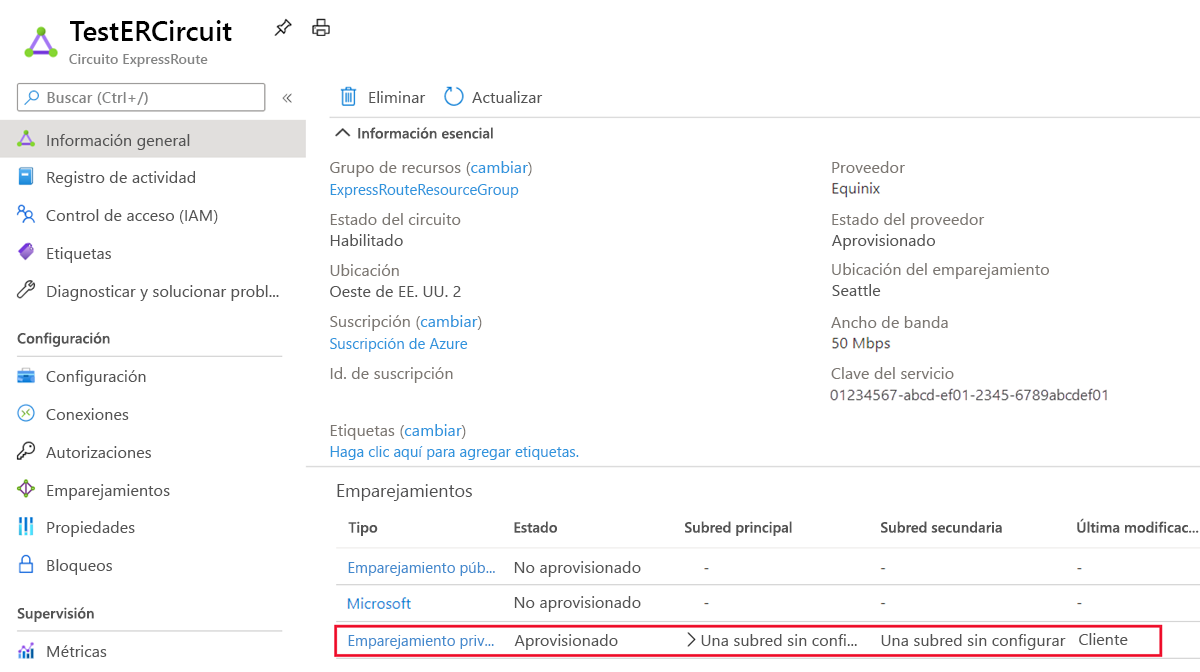
Ahora puede iniciar el aprovisionamiento de una conexión para vincular la puerta de enlace de red virtual con el circuito ExpressRoute. Seleccione Conexión>Agregar para abrir la página Agregar conexión.
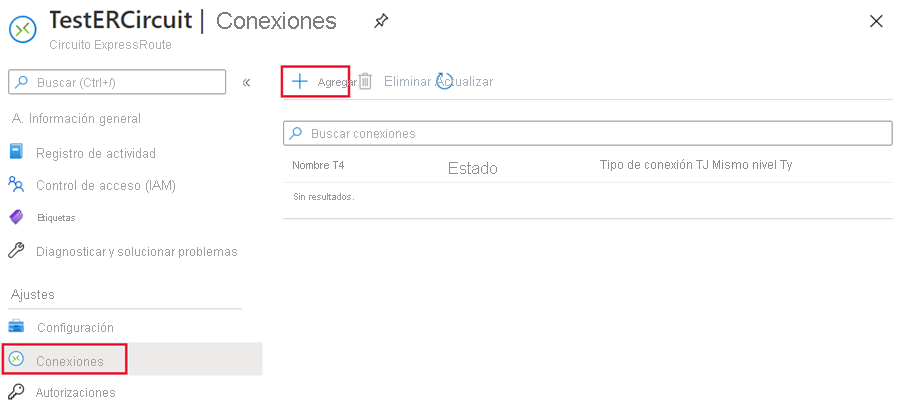
Escriba un nombre para la conexión y, después, seleccione Siguiente: Configuración >.
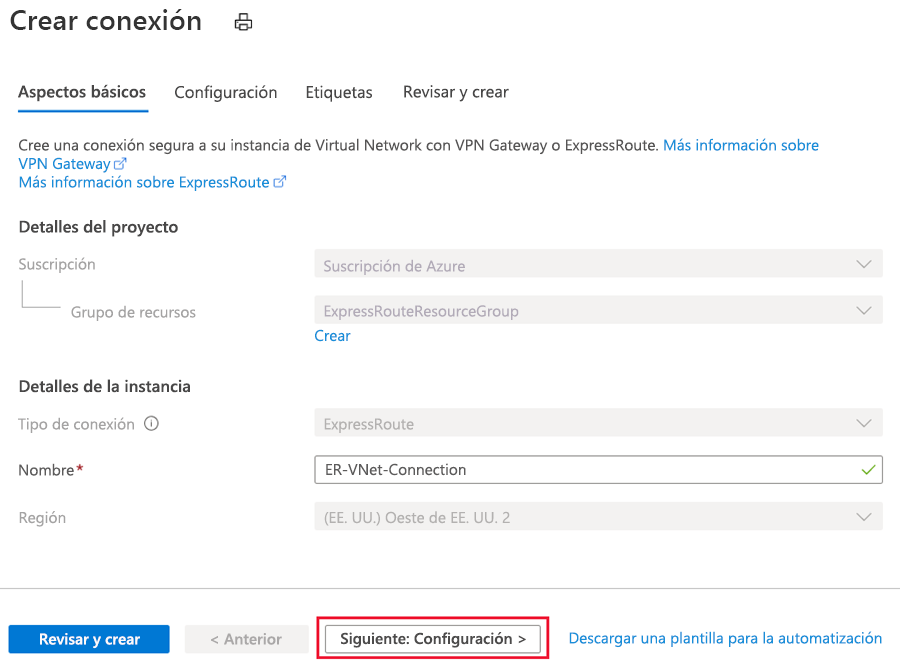
Seleccione la puerta de enlace que pertenece a la red virtual que desea vincular al circuito y seleccione Revisar y crear. Una vez completada la validación, seleccione Crear.
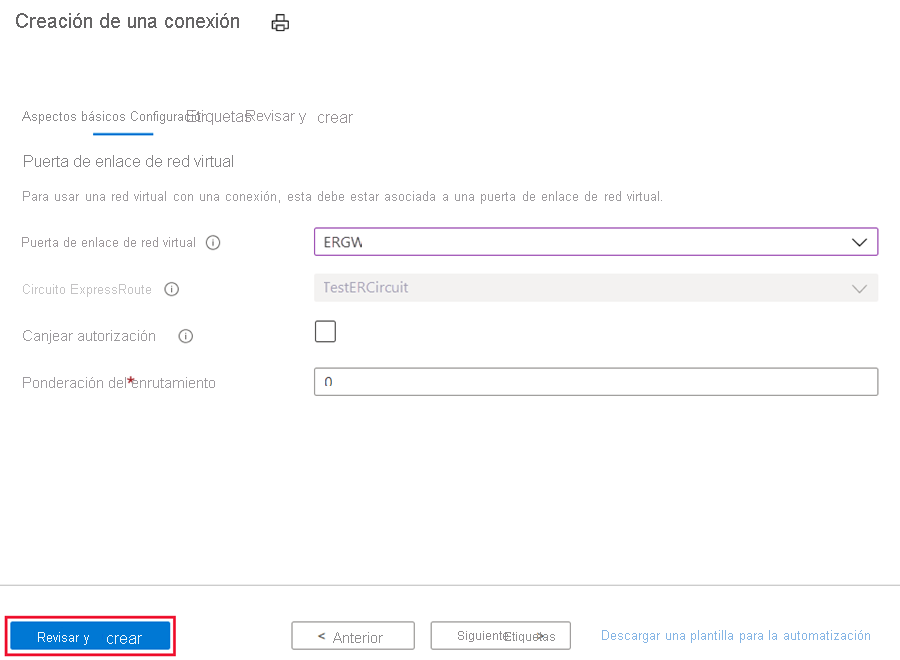
Una vez que la conexión esté correctamente configurada, el objeto de conexión mostrará la información de la conexión.
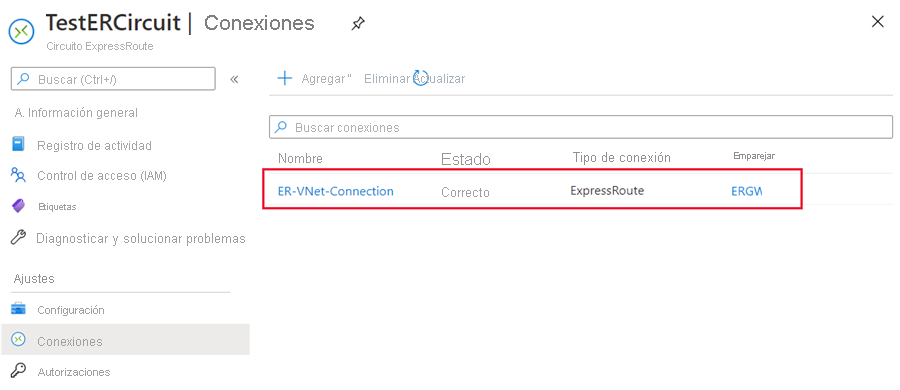
Administración: acerca de los propietarios y los usuarios del circuito
El "propietario del circuito" es un usuario avanzado autorizado del recurso de circuito ExpressRoute. Puede crear autorizaciones que los "propietarios del circuito", a su vez, pueden canjear. Los usuarios del circuito son propietarios de puertas de enlace de red virtual que no se incluyen en la misma suscripción que el circuito ExpressRoute. Los usuarios del circuito pueden canjear autorizaciones (una autorización por red virtual).
El propietario del circuito tiene la capacidad de modificar y revocar las autorizaciones en cualquier momento. La revocación de una autorización dará como resultado la eliminación de todas las conexiones de vínculos de la suscripción cuyo acceso se haya revocado.
Operaciones del propietario del circuito
Creación de una autorización de conexión
El propietario del circuito crea una autorización, que crea una clave de autorización que puede usar un usuario del circuito para conectar sus puertas de enlace de red virtual al circuito ExpressRoute. Una autorización solo es válida para una conexión.
Nota
Cada conexión requiere una autorización independiente.
En la página de ExpressRoute, seleccione Autorizaciones, escriba un nombre para la autorización y seleccione Guardar.
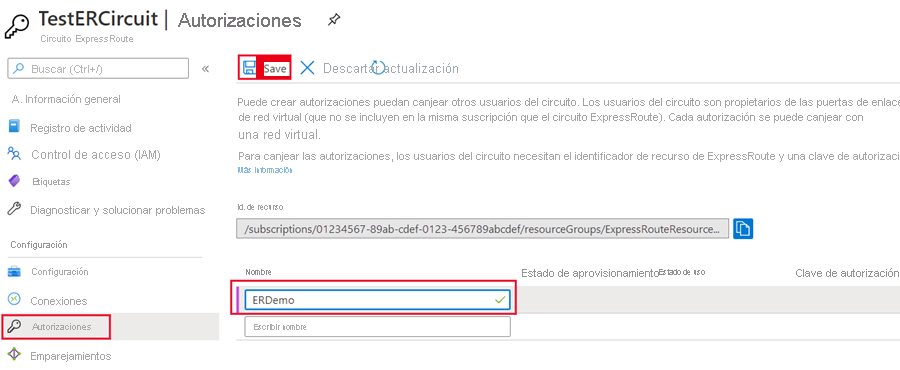
Una vez guardada la configuración, copie los valores de Identificador de recurso y Clave de autorización.
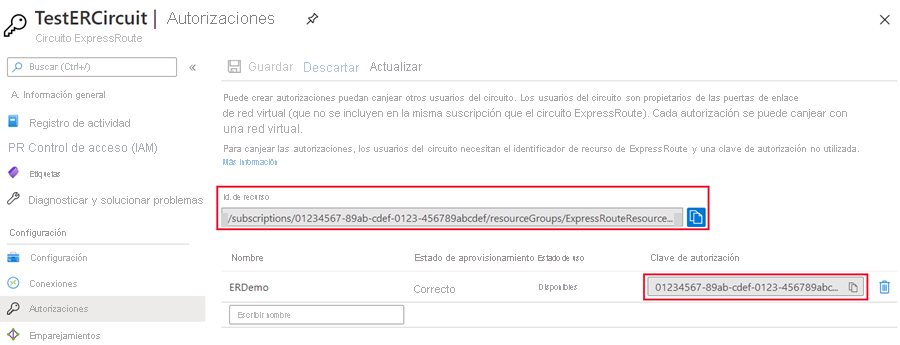
Eliminación de una autorización de conexión
Para eliminar una conexión, seleccione el icono Eliminar correspondiente a la clave de autorización de su conexión.
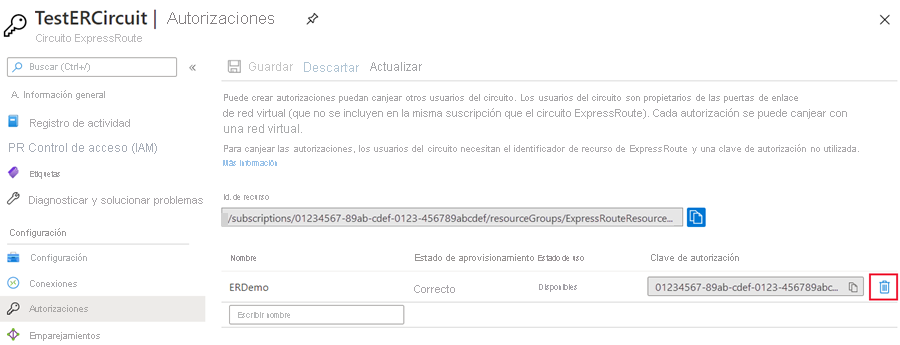
Si desea eliminar la conexión y conservar la clave de autorización, puede eliminar la conexión desde la página de conexión del circuito.
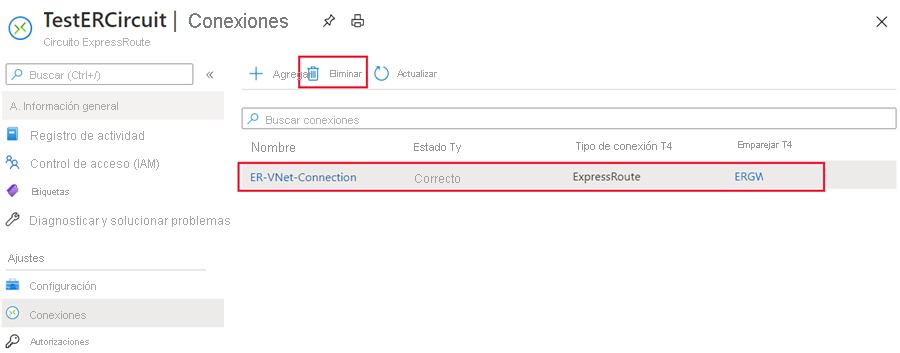
Operaciones del usuario del circuito
El usuario del circuito necesita el identificador del recurso y una clave de autorización del propietario del circuito.
Canje de una autorización de conexión
Seleccione el botón + Crear un recurso. Busque Conexión y seleccione Crear.
Asegúrese de que Tipo de conexión está establecido en ExpressRoute. Seleccione los valores de Grupo de recursos y Ubicación y, después, seleccione Aceptar en la página Datos básicos.
Nota:
La ubicación debe coincidir con la de la puerta de enlace de red virtual para la que va a crear la conexión.
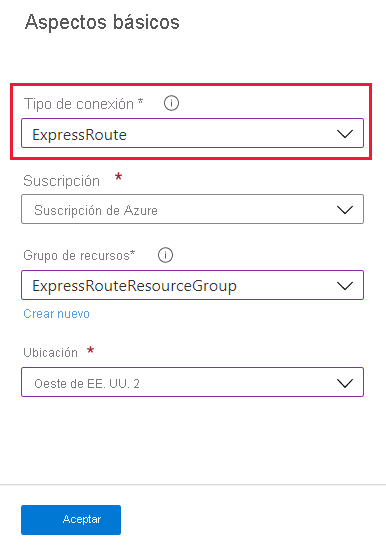
En la página Configuración, seleccione una opción en Puerta de enlace de red virtual y active la casilla Canjear autorización. Escriba un valor en Clave de autorización y en Peer circuit URI (Emparejar URI de circuito) y asigne un nombre a la conexión. Seleccione Aceptar.
Nota
El URI de circuito del mismo nivel es el identificador de recurso del circuito ExpressRoute (que puede encontrar en el panel de configuración de las propiedades del circuito ExpressRoute).
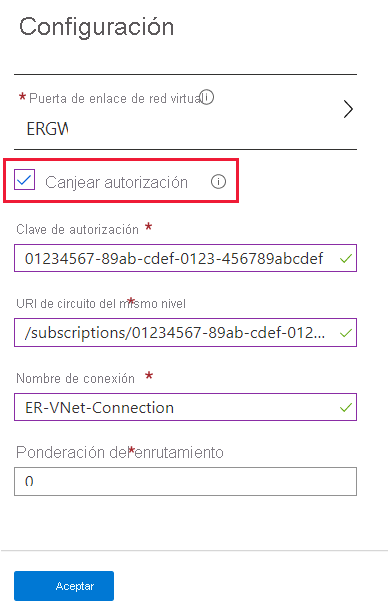
Revise la información de la página Resumen y seleccione Aceptar.
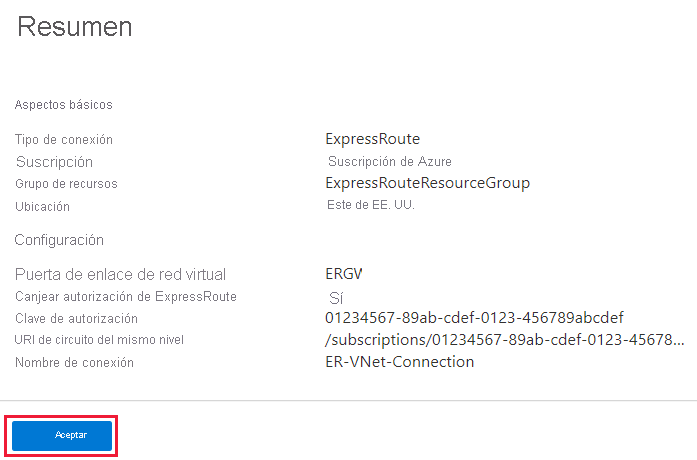
Limpieza de recursos
Puede eliminar una conexión y desvincular la red virtual de un circuito de ExpressRoute; para ello, seleccione el icono Eliminar en la página de la conexión.